Lors de l’apparition d’une notification pour une appli ou un messages, votre Sony Xperia 1 IV vous envoie un son et une notification. Au fur et à mesure du temps, on va être dérangé par cette sonnerie et on voudrait la customiser. Ou parfois on voudrait différencier la sonnerie d’un messages de celle d’une appli. Avec cet article nous allons vous apprendre comment définir une sonnerie de notifications et aussi importer de nouveaux sons. Pour terminer nous détaillerons comment personnaliser cette sonnerie de notifications grâce à une application avec votre Sony Xperia 1 IV.
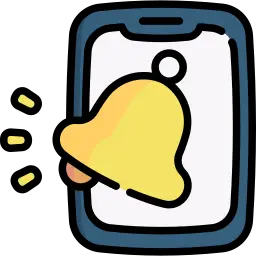
Comment choisir les sons de notifications sur Sony Xperia 1 IV?
Effectivement vous pourrez personnaliser la sonnerie d’une notification dans votre smartphone Android. Pour définir ce son, vous allez devoir respecter ces indications:
- Rendez-vous dans les réglages de votre Sony Xperia 1 IV
- Choisissez Sons et Vibrations
- Après cela sélectionnez Sonnerie des notifications ou Sons des notifications
- On peut ainsi accéder à une liste de sons pour les notifications et les écouter et ainsi sélectionner celui qui vous correspond.
- Pour valider sélectionnez le son sélectionné puis revenez en arrière dans le menu OU sélectionnez OK
C’est bon à partir de maintenant vous pouvez entendre une nouvelle sonnerie au cours d’une nouvelle notification.
Quelle est la technique pour ajouter un nouveau son pour les notifications dans votre Sony Xperia 1 IV?
Des fois les sonneries proposées pour les notifications ne vous plairont pas et vous souhaiterez ajouter votre propre son pour les notifications. Quelle est la technique pour changer la sonnerie des notifications?
- Vous devez avoir choisi et téléchargé le son sur votre PC
- Par la suite vous devez connecter votre Sony Xperia 1 IV à votre PC
- Si vous ne savez pas comment transférer des fichiers depuis votre PC vers votre Sony Xperia 1 IV, allez voir notre article.
- Copiez le son sélectionné dans votre PC
- Ouvrez dans l’explorateur Windows ou Mac votre Sony Xperia 1 IV
- Après cela collez cette sonnerie dans un dossier de votre Sony Xperia 1 IV qui se nomme Notifications
- Débranchez votre Sony Xperia 1 IV de votre Ordinateur
Quelle est la technique pour personnaliser la sonnerie des notifications grâce à une application?
On peut installer des applis qui vous permettront d’avoir de nouveaux sons de notifications ou encore de différencier le son des notifications pour les applications de celui pour les textos.
On peut sélectionner une appli comme Notifications Ringtones que vous pouvez installer sur votre Sony Xperia 1 IV. Cette appli vous permettra de sélectionner des sonneries pour vos notifications comme des sons d’animaux ou électroniques. On peut également choisir des sonneries différentes pour vos appels et pour votre alarme.
Ajouter cette application depuis le Google Playstore et ensuite installez-la. Puis ouvrez cette application et cliquez sur la sonnerie qui vous conviendra puis appuyer dessus. Vous allez avoir le choix ensuite pour décider sur quel type de sonnerie il devra marcher:
- Sonnerie de smartphone
- Alarme
- Notifications
- Contacts
Il existe des applis qui seront bien spécifiques aux sonneries pour Whatsapp .
Dans le cas contraire, si vous ne voulez plus voir apparaître les notifications de certaines applications sur votre Sony Xperia 1 IV, allez voir notre article.
Quelle est la technique pour différencier le son des notifications de celui des messages sur Sony Xperia 1 IV?
Vous savez à présent comment modifier le son pour les notifications. Mais parfois on aimerait que le son soit différent entre les messages et les notifications d’applications.
Vous pourrez télécharger des applis tel que Top sonneries sms gratuit 2021 . Cette appli va vous aider à changer une sonnerie pour annoncer un tout nouveau message sur votre Sony Xperia 1 IV. Cette appli offre également des sonneries pour vos coups de fil, votre sonnerie de réveil ou la sonnerie de votre Sony Xperia 1 IV.
Si vous voulez d’autres tutoriels sur votre Sony Xperia 1 IV, on vous invite à parcourir les tutos de la catégorie : Sony Xperia 1 IV.


